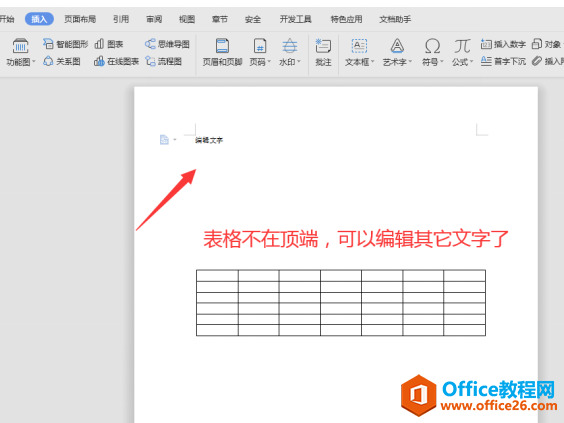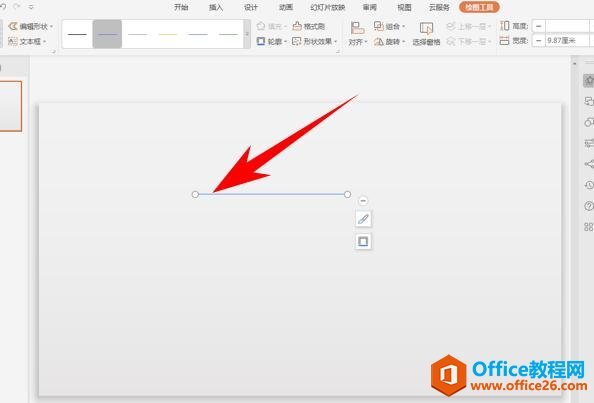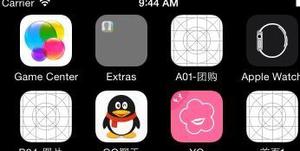罗技鼠标驱动安装不了怎么办?教你如何修复
将系统升级到 Window 10 后,您的 Logitech 鼠标无法正常工作或根本无法工作,该问题很可能是由于驱动程序问题引起的。鼠标驱动程序可能已被删除、过时、与新系统不兼容或发生驱动程序冲突。大多数情况下,您可以通过更新驱动程序来解决问题。
您可以进入设备管理器检查罗技鼠标驱动是否有问题。如果鼠标设备旁边有黄色标记,则驱动程序无法正常工作。
在更新驱动程序之前,请先尝试以下技巧。它们可能对您的案件有神奇的作用。
1. 拔下鼠标并重新插入鼠标。
2. 在不同的 USB 端口上测试鼠标。
以下方法供您参考如何更新 Logitech 鼠标驱动程序。罗技鼠标驱动安装失败?试试这些方法!
1.使用Windows更新
您可以使用 Windows Update 检查 Windows 10 中的更新。它可能会自动检测鼠标右键驱动程序。如果您的Windows 10中的此功能已设置为自动安装更新,则可以忽略此方式。
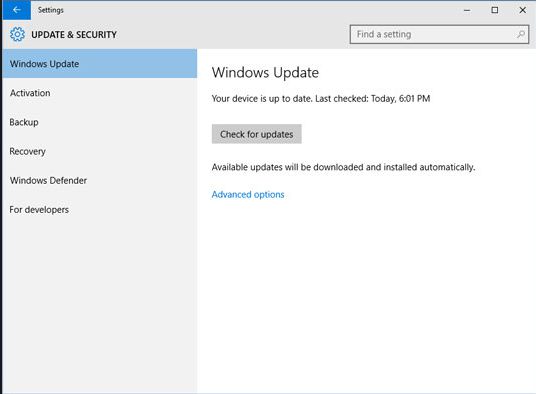

2.手动更新驱动程序
您可以访问 Logitech 网站,然后在此处下载 Logitech 驱动程序:http://support.logitech.com/en_us/downloads
请确保下载正确的驱动程序,因为错误的驱动程序可能会导致问题。下载驱动程序后,通常只需双击下载的文件,然后按照屏幕上的说明安装驱动程序即可。
3.自动更新驱动程序
如果您没有耐心、时间或计算机技能来手动更新驱动程序, 您可以使用 Driver Easy自动更新。
Driver Easy 将自动识别您的系统并为其找到正确的驱动程序。您不需要确切地知道您的计算机运行的是什么系统,不需要冒险下载和安装错误的驱动程序,也不需要担心安装时出错。
您可以使用 Driver Easy 的免费版或专业版自动更新您的驱动程序。但使用专业版,只需点击 2 次(您将获得全面支持和 30 天退款保证):
1)下载并安装Driver Easy。
2) 运行 Driver Easy 并单击立即扫描按钮。然后 Driver Easy 将扫描您的计算机并检测任何有问题的驱动程序。
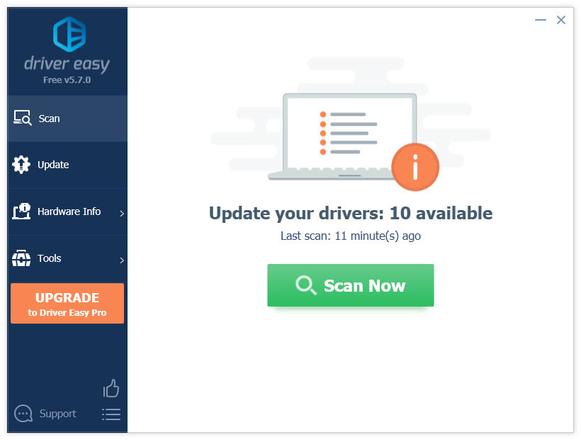

3) 单击 罗技鼠标驱动程序旁边的更新按钮,自动下载并安装该驱动程序的正确版本(您可以使用免费版本执行此操作)。或者单击“全部更新” 以自动下载并安装系统上丢失或过期的所有驱动程序的正确版本(这需要专业版 – 单击“全部更新”时系统会提示您升级)。
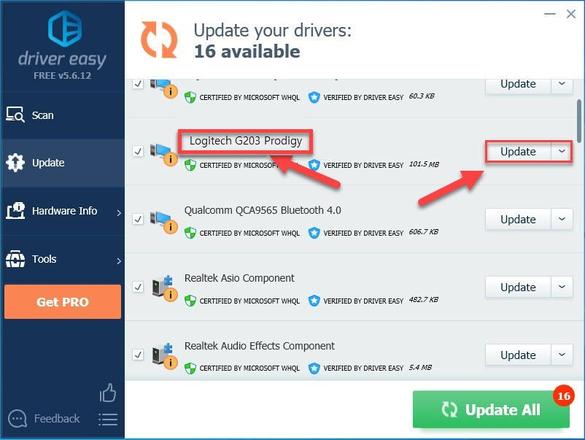
以上是 罗技鼠标驱动安装不了怎么办?教你如何修复 的全部内容, 来源链接: utcz.com/dzbk/942131.html